- Müəllif Abigail Brown [email protected].
- Public 2023-12-17 06:39.
- Son dəyişdirildi 2025-01-24 12:02.
Bilməli olanlar
- Samsung telefonunda skrinşot çəkməyin üç yolu var.
- Siz Güc + Səsi Az alt düymələrinə basa bilərsiniz; ovucunuzu ekranda sürüşdürə bilərsiniz; rəqəmsal köməkçidən bunu tələb edə bilərsiniz.
- Skrinşot çəkdikdən sonra, istəyirsinizsə, bütün tətbiqi çəkmək üçün skrinşotu ekrana endirmək üçün düyməyə toxuna bilərsiniz.
Samsung S21-də skrinşot çəkməyi öyrənmək vacibdir. Necə deyərlər, "ekran görüntüsü və ya olmadı". Samsung S21-də skrinşot çəkməyin üç müxtəlif yolu var.
Güc və Səsi az altma düymələri ilə skrinşot çəkin
Çəkmək istədiyiniz ekrana keçin, sonra Güc və Səsi Az alt düymələrini bir saniyə basıb saxlayın.

Ekran yanıb-sönəcək və siz nişanlar silsiləsi ilə birlikdə telefonunuzun aşağı küncündə dairədə mini skrinşot görəcəksiniz. Skrinşotu kəsmək, redaktə etmək və ya şərh etmək üçün dairədə Önizləmə üzərinə klikləyin.
Alt Sətir
Skrinşot çəkməyin başqa bir yolu bütün ovucunuzu ekran üzərində sürüşdürməkdir. Siz soldan sağa və ya sağdan sola sürüşdürə bilərsiniz. Bunu etdikdən sonra ekranın incə yanıb-söndüyünü və alt küncdə kiçik ekran görüntüsünü görəcəksiniz. Yenə də skrinşotu kəsmək, redaktə etmək və ya şərh etmək üçün mini skrinşota toxuna bilərsiniz.
Rəqəmsal köməkçi ilə skrinşot çəkin
Siz həmçinin rəqəmsal köməkçinizdən skrinşot çəkməyi xahiş edə bilərsiniz. O, Google Assistant və ya Bixby ilə işləyir. Enerji düyməsini basıb saxlayaraq Bixby-ni aktivləşdirin və ya telefonunuzun aşağı küncündən yuxarı sürüşdürərək Google Assistentə daxil olun.
Səsli bildirişi gördükdən sonra deyin: " Skrinşot çəkin." Siz ekranın yanıb-sönməsini, ardınca alt küncdə skrinşotun miniatür versiyasını görəcəksiniz.. Yenə də skrinşotu kəsmək, redaktə etmək və ya şərh etmək üçün skrinşota toxuna bilərsiniz.
Bütün Tətbiqin ekran görüntüsünü necə çəkmək olar (Ekrandan kənarda olsa belə)
Siz həmçinin skrinşotunuzu bütün proqram pəncərəsini əhatə edəcək şəkildə genişləndirə bilərsiniz. Tətbiqdə və ya veb səhifəsində ekranın göstərə biləcəyi vaxtdan uzun müddətdirsinizsə, bütün səhnəni çəkmək üçün skrinşotunuzu uzada bilərsiniz.
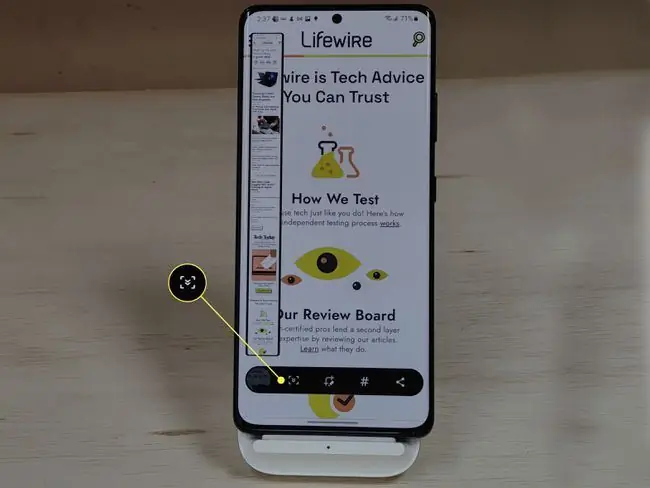
Skrinşot çəkdikdən sonra siz skrinşotun önizləməsinin yanında qutunun içərisində aşağıya doğru yönəlmiş iki ox kimi təmsil olunan ikona görəcəksiniz. Səhifə aşağı sürüşərkən ona toxunub saxlayın. İstədiyiniz qədər səhifə əldə etdikdən sonra düyməni buraxın
FAQ
Samsung Galaxy S21 Ultra-da ekran görüntüsünü necə çəkə bilərəm?
Samsung Galaxy S21 Ultra-da skrinşot çəkmək üçün Güc və Səsi az alt düymələrini eyni vaxtda təxminən bir saniyə basıb saxlayın. Skrinşotunuzu redaktə etmək və paylaşmaq üçün alətlər paneli ilə birlikdə skrinşotunuzu görəcəksiniz.
Samsung planşetində skrinşotu necə çəkə bilərəm?
Əksər yeni Samsung planşetlərində skrinşot çəkmək üçün Güc və Səsi az alt düymələrini eyni vaxtda bir anlıq basıb saxlayın; planşetiniz ekranınızın məzmununu çəkəcək. Bəzi köhnə modellərdə Home və Güc düymələrini basıb saxlayın.
Samsung S21 Ultra 5G telefonudur?
Bəli. Samsung-un Galaxy S21, S21 Plus və S21 Ultra da daxil olmaqla hər üç Galaxy S seriyası modeli 5G-ni aktivləşdirir.
Digər Samsung modellərində ekran görüntüsünü necə çəkə bilərəm?
Samsung smartfon modelinizdən asılı olaraq, Samsung telefonunda ekran görüntüsünü necə çəkdiyinizə bənzər addımlar olacaq, lakin dəyişə bilər. Məsələn, Səsi Az alt və Yan düymə düymələrinə eyni vaxtda basmaq əksər modellərdə skrinşot çəkəcək, lakin bu düymələrin yerləri burada ola bilər. müxtəlif yerlər. Bəzi Samsung modelləri ekran görüntüsünü çəkmək üçün ovucla sürüşdürməyi dəstəkləyir və bir çox modellər ekran görüntüsünü çəkmək üçün Bixby və ya Google Assistant kimi səsli köməkçidən istifadə etməyi dəstəkləyir. Beləliklə, məsələn, "Hey Bixby, skrinşot çək" deyə bilərsiniz.
Samsung S21-i necə söndürmək olar?
Samsung Galaxy S21-i söndürmək üçün cəld parametrlər panelinə daxil olmaq üçün aşağı sürüşdürün, sonra güc ikonasına toxunun və cihazı yenidən başladın və ya söndürməyi seçin. Alternativ olaraq, Yan düyməsini və Səsi Az alt düymələrini eyni vaxtda basıb saxlayın ki, söndürülməsi/yenidən başladın seçiminə daxil olun.






